VirtualBox Guest Additions
昨日ポストしたVirtualBoxの続きです。(一気に書けなかったので)
VirtualBox上のelemetaryOSで画像解像度が4:3しか選択できず、
またビデオメモリを256MBにしてみたたが、動画を観てもまったく
パフォーマンスが良くなった気がしない。。。ということでした。
もしかしてと思い尋ねると、案の定VirtualBox Guest Additionsを
ゲストOSにインストールしていないとのこと。
ディフォルトのままだとビデオは標準VGAとモニターは汎用の組み合わせ
にしかならないので、いくらビデオメモリを増設しても期待したほどの
効果はないはずです。
VirtualBox Guest AdditionsをゲストOSにインストールすると
ホストOSからドライバを引っ張ってくるので、導入している
ドライバーが対応さえしていれば、ホストOS上で表示させる
ゲストOSのウィンドウサイズに対応した画像解像度に(ゲストOS側で)
設定できるようになり、当然パフォーマンスも飛躍的に上がります。
ワイド(16:9)でフルスクリーン表示だと1920×1080だとか
フルスクリーンを解除した場合はその大きさに合わせた、例えば
拙生の現在の表示サイズだと1007×557なんて半端な数字になります。
ビューでフルスクリーンモードを選択せずにゲストOSの画面を自動リサイズ
のみ選択している場合は、ウィンドウ自体が使用する部分が圧縮され、
最大表示させても1920x1005などと、これも半端な数字が表示されますが、
円形のアイコンが上下に押し潰した楕円形にはならないのでご心配
なさりませぬように。(笑
必要な方は3Dアクセラレータにチェックを入れます。
ビデオメモリーを32MB以上に設定することが必要条件になりますが
ここでは256MBなので軽くクリアですね。
2DビデオアクセラレーションはゲストOSがWindowsOSの場合のみです。
WindowsOSのみの機能なのでLinuxなのにチェックを入れると怒られます。
他にもホスト⇔ゲスト間のカーソル移動をシームレスにしたりフォルダや
クリップボードの共有等々、必須と思われる機能があるのですが、
そのまま使っていれば、いずれVboxなんて使えね!!ってことに
なっちゃいますよね。
VirtualBoxを快適に使いこなしたい場合はいろいろなシーンで
細工ができますが、最低限VirtualBox Guest Additionsは必須です。
導入後はきっと快適に動画を観ることができると思います。
ただし、ハード(CPU・メモリ・ビデオなど)が極端に貧弱な場合は
この限りないことは言うまでもありません。。。

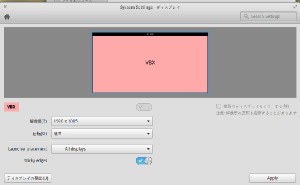


最近のコメント